ユーザー設定のフィールドを追加するには
フォームフィールドの管理
公開日時:2015/01/28 15:43:53
最終更新日時:2025/08/23 20:57:48
最終更新日時:2025/08/23 20:57:48
フォームフィールドを追加するために、まず[開発]タブを表示する必要があります。[開発]タブを開き、[コントロール]グループの[以前のバージョンのツール]をクリックして、フォームコントロール一覧から挿入します。
はじめに
Word 2003まではフォームツールバーがありましたが、リボンコマンドが採用されてからそれらのコマンドが[開発]タブ内に移動されました。[開発]タブを表示する方法については、『[開発]タブを追加するには』の記事を参照してください。
以前のバージョンのフォームでは、以下のフォーム コントロールを文書に挿入できます。
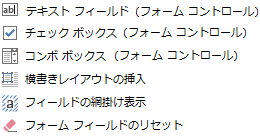
テキストフィールドの挿入
- 挿入したい場所にカーソルを移動します。
-
[開発]タブを開き、[コントロール]グループの[以前のバージョンのツール]をクリックして、フォームコントロール一覧から[テキスト
フィールド(フォーム コントロール)]をクリックします。
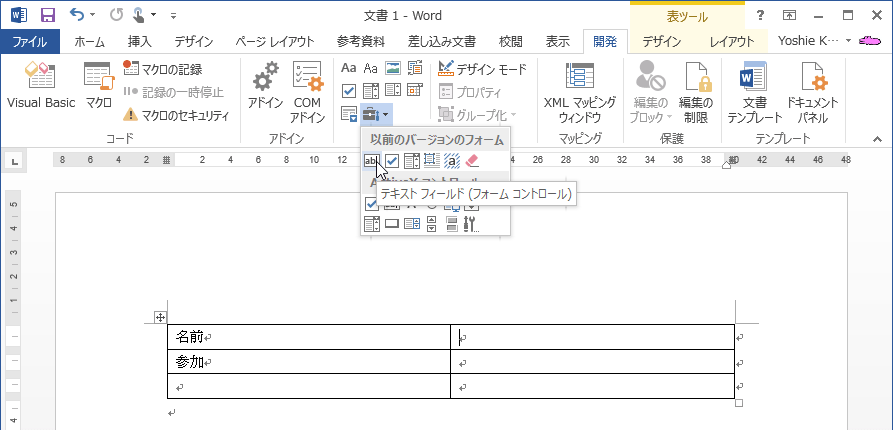
- テキストフィールドが挿入されました。
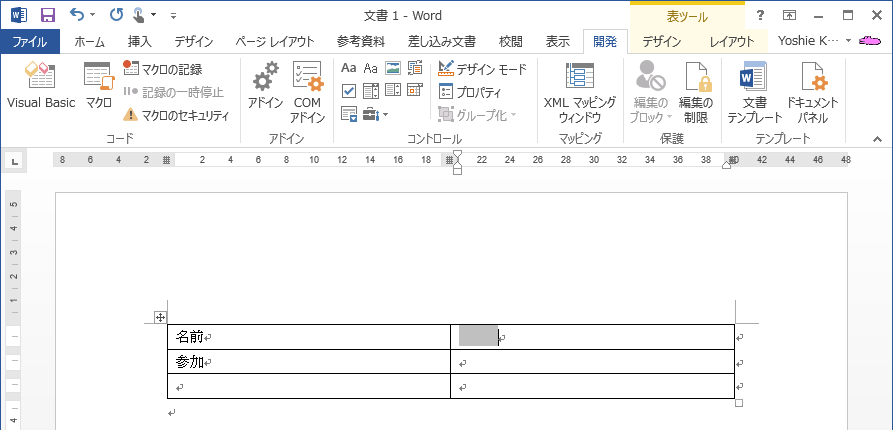
チェックボックスの挿入
- 挿入したい場所にカーソルを移動します。
-
[開発]タブを開き、[コントロール]グループの[以前のバージョンのツール]をクリックして、フォームコントロール一覧から[チェック
ボックス(フォーム コントロール)]をクリックします。
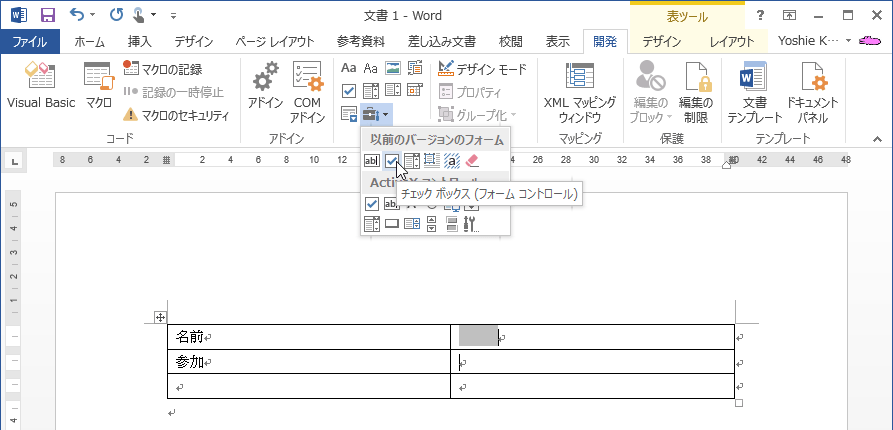
- チェックボックスが挿入されました。
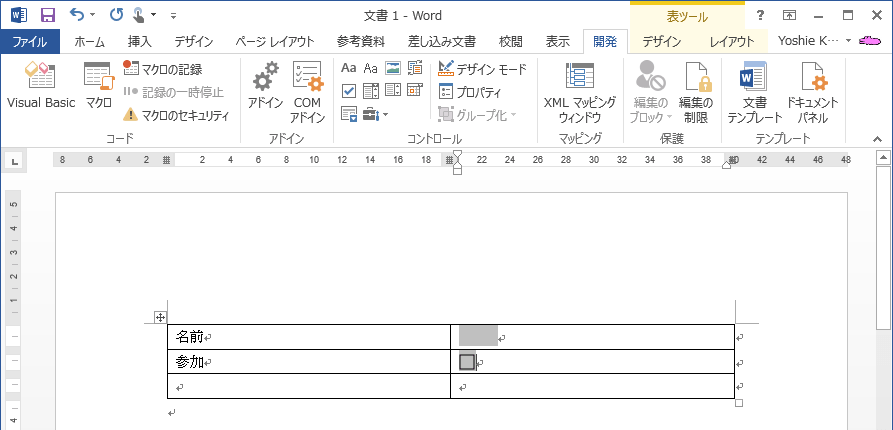
INDEX
- Microsoft Word 2013
-
Chapter 8 高度な機能を使用した参考資料の作成
- フォームフィールドと差し込み印刷を管理する
-
Chapter 8 高度な機能を使用した参考資料の作成
コメント
※技術的な質問はMicrosoftコミュニティで聞いてください!

